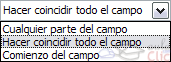Diseño de informe abre un informe en blanco en la vista diseño y tenemos que ir incorporando los distintos objetos que queremos aparezcan en él.
Asistente para informes utiliza un asistente que nos va guiando paso por paso en la creación del informe.
Primero seleccionamos la tabla o consulta de donde cogerá los datos del cuadro Tablas/Consultas este será el origen del informe. Si queremos sacar datos de varias tablas lo mejor será crear una consulta para obtener esos datos y luego elegir como origen del informe esa consulta.
A continuación seleccionamos los campos haciendo clic sobre el campo para seleccionarlo y clic sobre el botón o simplemente doble clic sobre el campo.
En esta pantalla elegimos los niveles de agrupamiento dentro del informe. Podemos agrupar los registros que aparecen en el informe por varios conceptos y para cada concepto añadir una cabecera y pie de grupo, en el pie de grupo normalmente se visualizarán totales de ese grupo.
Para añadir un nivel de agrupamiento, en la lista de la izquierda, hacer clic sobre el campo por el cual queremos agrupar y hacer clic sobre el botón (o directamente hacer doble clic sobre el campo).
En la parte de la derecha aparece un dibujo que nos indica la estructura que tendrá nuestro informe, en la zona central aparecen los campos que se visualizarán para cada registro, en nuestro ejemplo, encima aparece un grupo por población, y encima un grupo por código postal.
 En esta pantalla podemos elegir ordenar los registros por hasta cuatro campos de ordenación. Seleccionamos el campo por el que queremos ordenar los registros que saldrán en el informe, y elegimos si queremos una ordenación ascendente o descendente, para elegir una ordenación descendente hacer clic sobre el botón Ascendente y pasará a ser Descendente.
En esta pantalla podemos elegir ordenar los registros por hasta cuatro campos de ordenación. Seleccionamos el campo por el que queremos ordenar los registros que saldrán en el informe, y elegimos si queremos una ordenación ascendente o descendente, para elegir una ordenación descendente hacer clic sobre el botón Ascendente y pasará a ser Descendente.
En el cuadro Orientación podemos elegir entre impresión Vertical u Horizontal (apaisado).
Con la opción Ajustar el ancho del campo de forma que quepan todos los campos en una página, se supone que el asistente generará los campos tal como lo dice la opción.
Vista previa del informe en este caso veremos el resultado del informe preparado para la impresión
o bien
Modificar el diseño del informe, si seleccionamos esta opción aparecerá la ventana Diseño de informe donde podremos modificar el aspecto del informe.
Nos aparece la ventana diseño:
La sección Encabezado de página, en ella ponemos lo que queremos que aparezca al principio de cada página.
La sección Detalle, en ella aparecerán los registros del origen del informe, o varios registros o uno sólo por página según el tipo de informe. Aunque se visualicen varios registros en una página, debemos indicar en la sección Detalle el diseño correspondiente a un sólo registro.
La sección Pie de página, en ella ponemos lo que queremos aparezca al final de cada página.
La sección Pie de informe, en ella ponemos lo que queremos aparezca al final del informe.
Si quitamos las secciones perderemos todos los controles definidos en ellas.
Para abrirlas, sólo tenemos que volver a seleccionar la opción.
A continuación describiremos los distintos botones que pertenecen a esta barra.
El primer botón nos permite pasar de una vista a otra, si lo desplegamos podemos elegir entre Vista Diseño la que estamos describiendo ahora, la Vista Presentación que muestra un hibrido entre la vista Informes y Diseño y finalemente la Vista Informes que muestra el informe en pantalla.
La Vista Preliminar nos permite ver cómo quedará la impresión antes de mandar el informe a impresora.
Etiqueta sirve para visualizar un texto fijo, texto que escribiremos directamente dentro del control o en su propiedad Título.
Para insertar un hipervínculo tenemos el botón .
Grupo de opciones Se utiliza para presentar un conjunto limitado de alternativas. Se suele utilizar más en formularios, para más detalle repasar la unidad de formularios.
Botón de alternar , se suele utilizar para presentar un campo de tipo Sí/No, si el campo contiene el valor Sí, el botón aparecerá presionado.
Botón de opción , se suele utilizar para presentar un campo de tipo Sí/No. Si el campo contiene el valor Sí, el botón tendrá este aspecto , sino, este otro .
Casilla de verificación , se suele utilizar para presentar un campo de tipo Sí/No. Si el campo contiene el valor Sí, la casilla tendrá este aspecto , sino, este otro .
Cuadro de texto se utiliza mayoritariamente para presentar un dato almacenado en un campo del origen del informe. Este tipo de cuadro de texto se llama un cuadro de texto dependiente porque depende de los datos de un campo. Los cuadros de texto también pueden ser independientes, por ejemplo para presentar los resultados de un cálculo. En la propiedad Origen del control tenemos el nombre del campo de la tabla al que está asociado (cuando es un dependiente) o una fórmula de cálculo cuando queremos que nos presente el resultado de ese cálculo, en este último caso hay que preceder la fórmula por el signo de igualdad =.
Cuadro combinado , Cuadro de lista , Grupo de opciones , Botón de comando y Control pestaña . Se suelen utilizar más en formularios, para más detalle repasar la unidad de formularios.
Control imagen para insertar imágenes en el informe, esta imagen no variará al cambiar de registro.
Marco de objeto independiente para insertar controles como un documento Word, un gráfico, etc... Serán controles que no variarán al cambiar de registro.
Marco de objeto dependiente para insertar una imagen u otro objeto que cambia de un registro a otro.
Salto de página , el salto de página produce un cambio de página aunque no se haya llegado al final de la página.
Para pasar por las distintas páginas tenemos en la parte inferior izquierda una barra de desplazamiento por los registros con los botones que ya conocemos para ir a la primera página, a la página anterior, a una página concreta, a la página siguiente o a la última página.
En la parte superior tenemos una nueva y única pestaña (la pestaña Vista preliminar) con iconos que nos ayudarán a ejecutar algunas acciones:
Cuando ya hemos visto con el asistente, en un informe se pueden definir niveles de agrupamiento lo que permite agrupar los registros del informe y sacar por cada grupo una cabecera especial o una línea de totales, también podemos definir una determinada ordenación para los registros que aparecerán en el informe.
Para definir la ordenación de los registros, crear un nuevo nivel de agrupamiento o modificar los niveles que ya tenemos definidos en un informe que ya tenemos definido, lo abrimos en Vista Diseño y hacemos clic sobre el botón de la pestaña Diseño. Se abrirá la sección Agrupación, orden y total que te mostramos a continuación





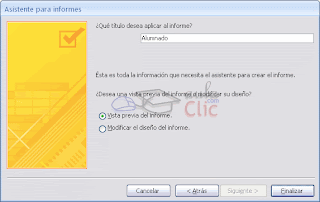



























 Si una vez creada una tabla, queremos cambiar algo de su definición (por ejemplo, añadir una nueva columna, ampliar una columna que ya existe, borrar una columna, etc...) tendremos que realizar una modificación en su diseño:
Si una vez creada una tabla, queremos cambiar algo de su definición (por ejemplo, añadir una nueva columna, ampliar una columna que ya existe, borrar una columna, etc...) tendremos que realizar una modificación en su diseño: